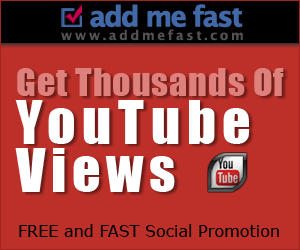Load!
Load!
- Gratuito
- 15,30 MB
- Para Windows XP/Vista/7/8
Atualmente, a internet está cheia de sites que hospedam arquivos para download, sendo um prato-cheio para quem adora baixar coisas da rede. Para isso, entretanto, existem alguns problemas, como esperar até o início da transferência ou digitar um código para liberá-la.
Esses obstáculos são ignorados pelo Load!, um gerenciador que cuida das transferências desse tipo de site. Ao usuário, cabe só colar o endereço da página e aguardar o download. O programa suporta sites como Rapidshare, Bitshare, Depositfiles, Easy-share, Zshare, Filefactory e até o YouTube (em FLV).
Na velocidade da luz
A utilização do Load! começa com você: pegue um link de um dos sites suportados e cole-o na janela principal do aplicativo, seja com o atalho do teclado (Ctrl + V) ou com o botão direito na tela e depois em “Add link(s) from Clipboard”.

Em segundos, o programa acessa o endereço e abre uma nova janela, com o nome do arquivo e seu destino (normalmente o desktop, caso você não troque essa opção). Clique em “Add” para incluir o download na página inicial.

Agora é só iniciar a transferência: clique em “Start download” e aguarde cerca de 10 segundos até que o arquivo comece a ser baixado. Para pará-lo completamente, vá em “Stop Download”. Você pode acompanhar o processo pela janela do programa, que fica sempre minimizado na Barra do sistema.
Configurações adicionais
Caso você não tenha experiência com gerenciadores, não há a menor necessidade de configurar o Load!. Se você quiser melhorar o desempenho do programa ou facilitar ainda mais os downloads, algumas opções podem ser modificadas no item “Preferences”.

Enquanto “General” concentra opções gerais, como a pasta de destino dos arquivos (em “Standard download path”), a aba “Style” permite que você mude o visual do programa, adicionando uma imagem de fundo ou modificando a transparência da janela.
O item “Connection” é útil se você usa proxies ou quer cortar a velocidade do download (na caixa “Limit download speed”). Já “Reconnect” religa seu modem após uma transferência, para não precisar esperar muito tempo entre uma e outra.